在使用 Windows 10 操作系统时,应该经常与防火墙进行打交道。作为网络安全保护工具的一部分,防火墙帮助用户过滤网络流量和保护计算机免遭黑客攻击。但是,如果你想临时关闭防火墙,Win10 会给你发出一条通知。
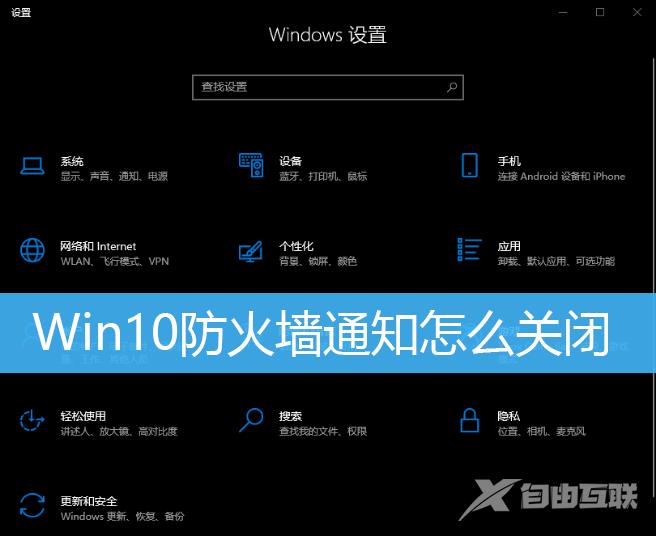
方法一
1、首先,按 Win 键,或点击左下角的开始菜单,然后找到并点击控制面板;
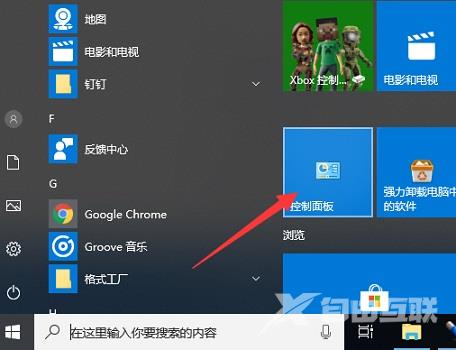
2、然后点击Windows Defender 防火墙选项;
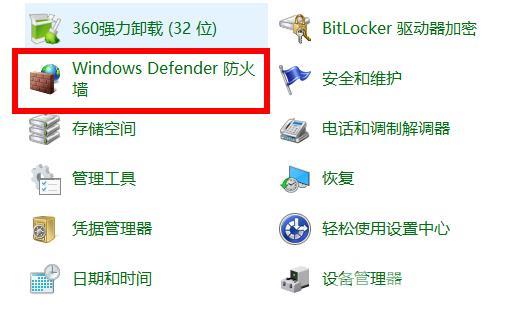
3、Windows Defender 防火墙窗口,点击左侧任务栏的启用或关闭Windows Defender 防火墙;
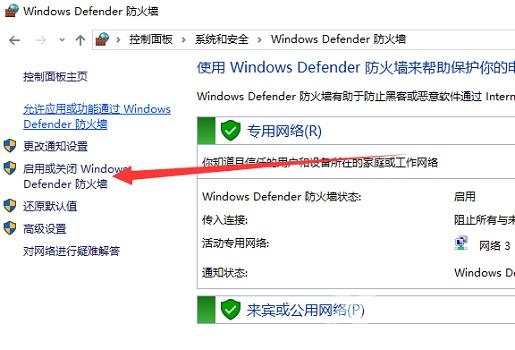
4、选择关闭 Windows Defender 防火墙(不推荐),再点击确定;
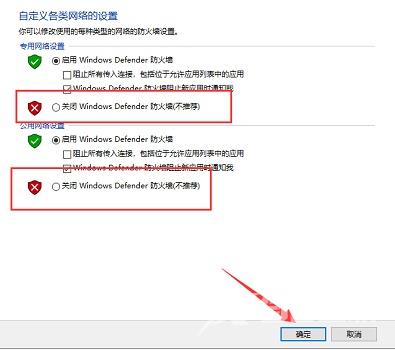
方法二
1、首先,按 Win 键,或点击左下角的开始菜单,然后找到并点击设置;
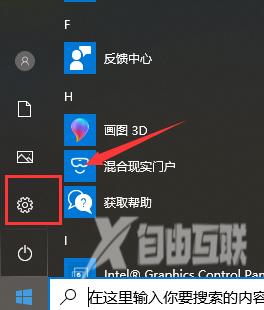
2、设置窗口,找到并点击打开网络和 Internet;
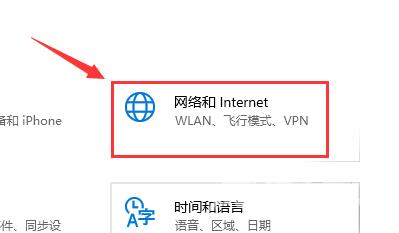
3、更改网络设下,点击Windows 防火墙;
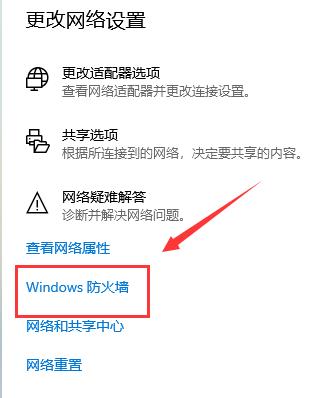
4、这时候,就可以看见防火墙的状态了;
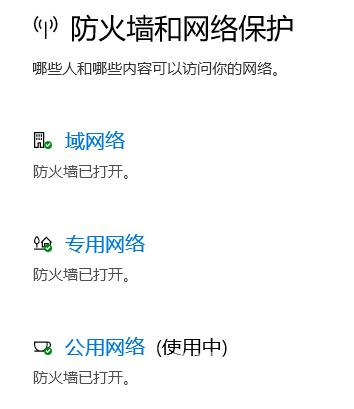
5、将Windows Defender 防火墙,关闭就可以了;
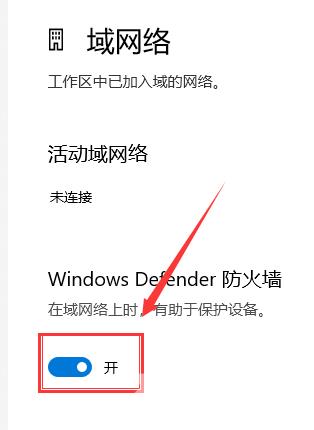
郑重声明:本文由网友发布,不代表盛行IT的观点,版权归原作者所有,仅为传播更多信息之目的,如有侵权请联系,我们将第一时间修改或删除,多谢。